
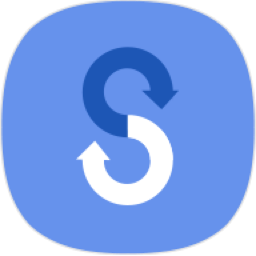

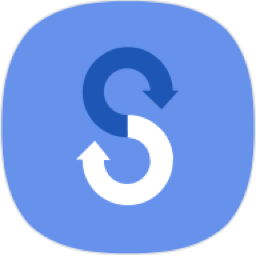
/中文/

/中文/
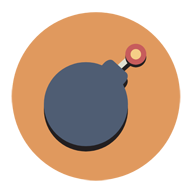
/中文/

/中文/

/中文/

/中文/

/中文/

/中文/

/中文/

/中文/
Samsung Smart Switch官方版是一款由三星出品的手机数据转移工具。通过三星智能切换(Samsung Smart Switch)可以将个人电脑上的数据简单、快速、便捷地使用智能传输。有需要的朋友快来下载吧。
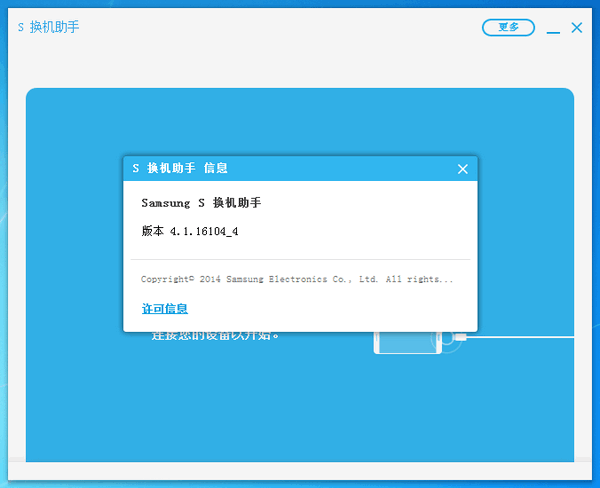
多媒体:图片和影片
其他:桌面、铃声、书签
支援多项功能
Samsung Smart Switch官方版您可以将您的个人资料(联络资讯、日程、短讯、通告)、多媒体数据,以及其他类型的数据(提示、Wi-Fi设定、最近的历史纪录等等)。
一click轻松连系
有了Smart Switch Mobile,不同Galaxy装置间的数据转移变得轻松方便。
将您的设备放置在一起(在8英寸内),两部装置均开启此应用程序。然後,在旧装置上,选择[Android装置],[开始],[连接]。
这样,您就可将保存在旧有Galaxy装置上的个人数据转移至您新的Galaxy装置中。
简单备份及恢复
体验Smart Switch全新的备份和恢复功能。
这些功能可以一次过将您所有的数据备份到电脑,并轻松恢复任何备份数据,而无需任何复杂设定。
*新的备份和恢复功能还可以为您将个人资料(联络资讯、日程、通告、短讯、通话纪录)、照片、影片、提示、书签,以及其他更多的个人喜好轻松转移。
数据同步
您可以透过Windows Outlook或Mac Address Book及iCal为不同装置同步您的联络人资料及日程安排。
有了这个智能工具,您可以随时随地轻松安排日程。
进行快速连接及数据转移
在您的电脑上开启Smart Switch,并透过USB线将您新的 Samsung装置与之相连接。
Smart Switch会自行识别旧有装置上的数据,并开始将它移动到您新的装置。
常见问题[Smart Switch Mobile] "我在market找不到Smart Switch Mobile"
Smart Switch Mobile支援Android OS 4.0或以上的版本。
"进入设定 - >更多 - >装置资讯 - >Android 版本”,确保装置的OS版本是4.0或更新的版本。
如果您的操作系统低於4.0,请更新韧体後再尝试。
常见问题[Smart Switch Mobile]出现此讯息: "您不能在拍摄期间使用Smart Switch Mobile" 。
由於Smart Switch Mobile连接装置时需要用到麦克风和扬声器,当麦克风已经被使用或连接其他外围设备时(例如,头戴耳机或蓝牙耳机),它将不会运行。
常见问题[Smart Switch Mobile] "我备份/恢复我的SD卡,但我在日常使用的数据文件夹无法找到我的数据"。
当您备份和恢复SD卡时,您会发现您的数据在 Smart Switch的备份文件夹中。
常见问题[Smart Switch Mobile] "我有足够的空间用作存取要传送的数据,但当我尝试时,它说我没有足够的储存空间。"
当您接收及储存数据时,您会需要额外的暂存空间。
当您从Android装置将数据传送到您的Galaxy装置,除了要传送的数据需求,更需要额外300 MB空间。如果从iCloud中接收数据,您会需要额外500 MB。
常见问题[Smart Switch Mobile] "传输进度显示100%,但它说'储存中......"
当数据传输完成时,Smart Switch Mobile会将接收到的数据储存为可供预设应用程式使用之格式。在这个过程中,会出现“储存中...”的讯息。当您看到这个讯息时就可以断绝连接。
一旦数据被储存,您即可以在预设应用程式找到它们。
而储存所须的时间则视乎接收数据的数量而定。
常见问题[Smart Switch Mobile] "我选择了[Android的装置] - >[发送自],但这些设备未能连接。"
请确保两部装置均开启了相同的应用程序。
选择[发送自]後,将拥有数据的装置移近另一部装置的麦克风位置。
若它们还是未能连接,请尝试於应用程式的弹出视窗选择“手动连接”以进行手动选择连接。
常见问题[Smart Switch Mobile] "当我於数据传输完成後进行检查,却发现没有任何已转移数据"
联络资讯 - 铃声、讯息铃声、振动模式
行事历 - 贴纸、S Memo、图片、群组
仅本地帐户数据可以传输。
Google / Samsung帐户数据和SIM卡中的数据不能被转移。
您的Galaxy app所显示的项目与Smart Switch Mobile转移项目数量可能有差异,看似数据转移失误。
请参考以下注意事项和检查数据。
联络人 - 当已连接装置的所有联络资讯结合後,只有一组联络资讯会显示出来。然而,Smart Switch Mobile可从个别联络资讯中识别数据,并在所有联络资讯中显示姓名之总数。
最近的历史纪录 - 预设的显示项目视乎不同装置而有所不同。 “所有的历史” - 其中包括讯息 - 可能会显示,或“所有来电”或已预设显示。
常见问题[Smart Switch PC] "我得到的讯息:”连接的装置并不支援Smart Switch,请检查所支援的设备,然後再试一次,“而我的装置未能成功连接"。
请检查支援Smart Switch的型号。
Note 3或更新之型号(Android OS 4.3或以上版本)
Note 2(须升级至Android OS4.3)
S4/ S4 LTE-A(须升级至Android OS4.3)
S33G/ LTE(须升级至Android OS4.3)
若以上列出的型号不包括您的装置,请安装Kies
常见问题[Smart Switch PC] 即使我使用的装置是可供支援的型号,我却未能建立连接,应该怎麽办?
若果支援Smart Switch的型号仍然未能建立连接,请检查以下事项。
再次将USB插入电脑,并检查装置的型号是否已正确地在Windows Explorer显示出来。
一旦连接上装置,并在 Explorer中正确显示出来,则可以再次开启Smart Switch,并检查是否已成功建立连接。 如果您的装置仍然无法在 Windows Explorer或Smart Switch显示出来,请检查当前的连接方式是否MTP,并且检查您的电脑是否符合Smart Switch(PC版)的系统要求。
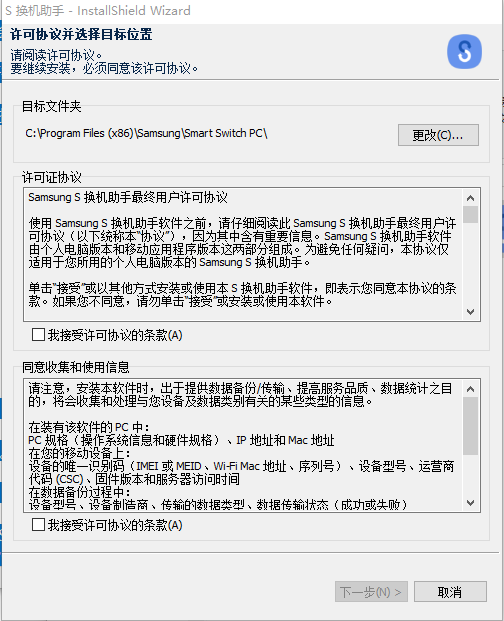
 uc头号英雄答题助手电脑版v2020 最新版手机软件 / 47.7M
uc头号英雄答题助手电脑版v2020 最新版手机软件 / 47.7M
 miflash刷机工具官方下载v4.3.1220.29 最新版手机软件 / 157.0M
miflash刷机工具官方下载v4.3.1220.29 最新版手机软件 / 157.0M
 百度一键root最新版本v3.5.09 官方版手机软件 / 35.4M
百度一键root最新版本v3.5.09 官方版手机软件 / 35.4M
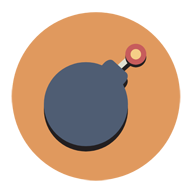 熊猫短信轰炸v2020 最新版手机软件 / 360KB
熊猫短信轰炸v2020 最新版手机软件 / 360KB
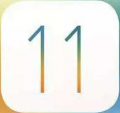 苹果 iOS 11 GM版官方下载手机软件 / 586M
苹果 iOS 11 GM版官方下载手机软件 / 586M
 3utools中文版v2.57.023 官方版手机软件 / 99.1M
3utools中文版v2.57.023 官方版手机软件 / 99.1M
 网易mumu模拟器旧版本下载v1.0.3.0 经典版手机软件 / 5.8M
网易mumu模拟器旧版本下载v1.0.3.0 经典版手机软件 / 5.8M
 USB Redirector Technician Editionv6.1.1.2460 免费版手机软件 / 17.0M
USB Redirector Technician Editionv6.1.1.2460 免费版手机软件 / 17.0M
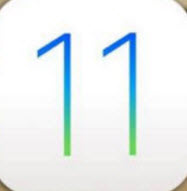 ios11.2beta2固件更新包最新版手机软件 / 1.95G
ios11.2beta2固件更新包最新版手机软件 / 1.95G
 ROM制作工具破解版v1.0.0.35 免费版手机软件 / 17.2M
ROM制作工具破解版v1.0.0.35 免费版手机软件 / 17.2M
 uc头号英雄答题助手电脑版v2020 最新版手机软件 / 47.7M
uc头号英雄答题助手电脑版v2020 最新版手机软件 / 47.7M
 百度一键root最新版本v3.5.09 官方版手机软件 / 35.4M
百度一键root最新版本v3.5.09 官方版手机软件 / 35.4M
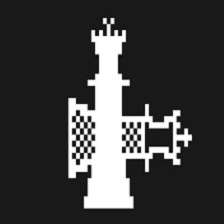 CheckRa1n Linux(ios越狱工具)v0.12.4 官方版手机软件 / 214.7M
CheckRa1n Linux(ios越狱工具)v0.12.4 官方版手机软件 / 214.7M
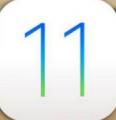 iOS11.1 Beta4描述文件下载手机软件 / 42.3M
iOS11.1 Beta4描述文件下载手机软件 / 42.3M
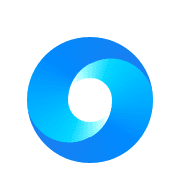 MiAIoT小米互传PC版v2.0.0.628 最新版手机软件 / 112.1M
MiAIoT小米互传PC版v2.0.0.628 最新版手机软件 / 112.1M
 爱思助手苹果版v7.80 官方最新版手机软件 / 103M
爱思助手苹果版v7.80 官方最新版手机软件 / 103M
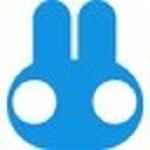 奇兔刷机破解次数限制版v8.2.3.9 免费版手机软件 / 95.6M
奇兔刷机破解次数限制版v8.2.3.9 免费版手机软件 / 95.6M
 miflash刷机工具官方下载v4.3.1220.29 最新版手机软件 / 157.0M
miflash刷机工具官方下载v4.3.1220.29 最新版手机软件 / 157.0M
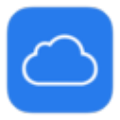 苹果绕ID工具frpfile aiov2.7.1 官方版手机软件 / 26.7M
苹果绕ID工具frpfile aiov2.7.1 官方版手机软件 / 26.7M
 Mi Unlock(小米bl解锁工具免验证)v1.0 官方版手机软件 / 8.1M
Mi Unlock(小米bl解锁工具免验证)v1.0 官方版手机软件 / 8.1M